微信小程序自定义select下拉选项框组件的实现代码
知识点:组件,animation,获取当前点击元素的索引与内容
微信小程序中没有select下拉选项框,所以只有自定义。自定义的话,可以选择模板的方式,也可以选择组件的方式来创建。
这次我选择了组件,这样只需引入组件和添加数据,其它的不用管,就能实现多个地方重复使用了。
第一步:创建组件所需的文件
我喜欢把共用的内容都放在和pages文件同级的地方,所以有了下面的目录结构
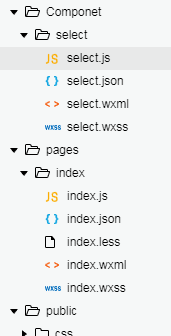
(1) 先创建一个自定义名字的文件夹,例如我上面的Componet
(2) 再创建一个select文件夹,然后:右键这个文件夹,新建下面的这个Component。然后输入需要创建的名称,我这里为了方便就取了select的名字。然后就会自动创建4个文件,js、json、wxml、wxss。

第二步:开始配置组件
注意:如果通过第一步创建的可直接跳过第二步。
(1) 通过第一步创建的组件的文件夹中,已经自动配置好了。只需在引入组件的时候,在引入组件的页面的json文件中配置组件的名称和组件的位置。
(2) 如果自己手动创建组件的js、json、wxml、wxss这个文件,那么需要在json文件中填入 "component": true 表示自定义组件声明。js文件中也需要写成这种格式:
Component({
properties: {
// 这里定义了innerText属性,属性值可以在组件使用时指定
innerText: {
type: String,
value: 'default value',
}
},
data: {
// 这里是一些组件内部数据
someData: {}
},
methods: {
// 这里是一个自定义方法
customMethod: function(){}
}
})
第三步:自定义组件样式及js。
注意:这里可以在 app.json 的 pages 中把组件所在的页面放到第一位,这样就能在组件的页面编写代码了,比如我上面的目录结构:就需要写成 "Componet/select/select", 后面再是其它的页面。这样方便得多。
1. 组件的wxml
<view class='com-selectBox'>
<view class='com-sContent' bindtap='selectToggle'>
<view class='com-sTxt'>{{nowText}}</view>
<image src='../../public/img/local/down.png' class='com-sImg' animation="{{animationData}}"></image>
</view>
<view class='com-sList' wx:if="{{selectShow}}">
<view wx:for="{{propArray}}" data-index="{{index}}" wx:key='' class='com-sItem' bindtap='setText'>{{item.text}}</view>
</view>
</view>
(1) animation="{{animationData}}" 这个是下箭头的动画效果
(2) data-index="{{index}}" 这个是当前元素被点击时的索引
(3) selectToggle是模仿下拉选项框隐藏和显示的事件。
(4) setText是模仿下拉选项框选择子项之后,设置内容的事件。
(5) selectShow是表示option选项显示与否
2. 组件的wxss
.com-selectBox{
width: 200px;
}
.com-sContent{
border: 1px solid #e2e2e2;
background: white;
font-size: 16px;
position: relative;
height: 30px;
line-height: 30px;
}
.com-sImg{
position: absolute;
right: 10px;
top: 11px;
width: 16px;
height: 9px;
transition: all .3s ease;
}
.com-sTxt{
overflow: hidden;
text-overflow: ellipsis;
white-space: nowrap;
padding:0 20px 0 6px;
font-size: 14px;
}
.com-sList{
background: white;
width: inherit;
position: absolute;
border: 1px solid #e2e2e2;
border-top: none;
box-sizing: border-box;
z-index: 3;
max-height: 120px;
overflow: auto;
}
.com-sItem{
height: 30px;
line-height: 30px;
border-top: 1px solid #e2e2e2;
padding: 0 6px;
text-align: left;
overflow: hidden;
text-overflow: ellipsis;
white-space: nowrap;
font-size: 14px;
}
.com-sItem:first-child{
border-top: none;
}
3. 组件的 js
// Componet/Componet.js
Component({
/**
* 组件的属性列表
*/
properties: {
propArray:{
type:Array,
}
},
/**
* 组件的初始数据
*/
data: {
selectShow:false,//初始option不显示
nowText:"请选择",//初始内容
animationData:{}//右边箭头的动画
},
/**
* 组件的方法列表
*/
methods: {
//option的显示与否
selectToggle:function(){
var nowShow=this.data.selectShow;//获取当前option显示的状态
//创建动画
var animation = wx.createAnimation({
timingFunction:"ease"
})
this.animation=animation;
if(nowShow){
animation.rotate(0).step();
this.setData({
animationData: animation.export()
})
}else{
animation.rotate(180).step();
this.setData({
animationData: animation.export()
})
}
this.setData({
selectShow: !nowShow
})
},
//设置内容
setText:function(e){
var nowData = this.properties.propArray;//当前option的数据是引入组件的页面传过来的,所以这里获取数据只有通过this.properties
var nowIdx = e.target.dataset.index;//当前点击的索引
var nowText = nowData[nowIdx].text;//当前点击的内容
//再次执行动画,注意这里一定,一定,一定是this.animation来使用动画
this.animation.rotate(0).step();
this.setData({
selectShow: false,
nowText:nowText,
animationData: this.animation.export()
})
}
}
})
(1) 组件的 properties 属性是对外属性,我理解的是可以当做 data 数据来使用,它是一个含有三个属性的对象,分别是 type 表示属性类型、 value 表示属性初始值、 observer 表示属性值被更改时的响应函数。type 是必填的,其它的可选。如果只有 type,可以写成:属性名:type类型。
(2) 组件的 data 和普通页面的data一样,是组件的内部数据,和 properties 一同用于组件的模版渲染。
(3) 组件的 method 是专门用于 事件响应函数 和 任意的自定义方法。在这里面获取数据有两种方法:一种是获取data里的数据: this.data.属性名;一种是获取 properties 中的属性值: this.properties.属性名
(4) 创建animation动画,作用在通过 true 和 false 切换显示状态的内容上没有过渡、没有过渡、没有过渡。
第四步:引入组件,传入组件所需数据
1. 引入前,需要在引入组件的页面的json文件中配置,比如我要在 index.wxml 中引入,那么在 index.json 中我就需要配置:
"usingComponents": {
"Select": "/Componet/select/select"
}
(1) Select 是你定义的组件的名称,后面的是组件所在的位置。 / 单斜杠表示根目录,是绝对路径。
(2) 如果出现下面这种说没找到路径的,一定是自己填写的路径不对,认真查找。

2. 配置好后,就可以引入组件。
<Select prop-array='{{selectArray}}'></Select>
(1) prop-array 是我自定义的属性名,这个是和组件所在的 js 中properties中的属性是对应的。在 properties 定义的属性中,属性名采用驼峰写法(例如:propArray);在引入组件的 wxml 中,指定属性值时则对应使用连字符写法(例如:prop-array="...")。
3. 最后就是传入数据了。在引入组件的js的data中,添加:
selectArray: [{
"id": "10",
"text": "会计类"
}, {
"id": "21",
"text": "工程类"
}]
最终结果:

如果引入两个相同的组件,传入的数据也相同:
<Select prop-array='{{selectArray}}'></Select>
<Select prop-array='{{selectArray}}'></Select>
总结
以上所述是小编给大家介绍的微信小程序自定义select下拉选项框组件的实现代码,希望对大家有所帮助,如果大家有任何疑问请给我留言,小编会及时回复大家的。在此也非常感谢大家对我们网站的支持!

